windows10wifi密码怎么看呢,wifi密码是很多人进入一个室内环境后第一反应想要连接的网络。当用户使用WiFi的时候网络体验比较好,不过有的用户忘记了自己家的wifi密码,尽管电脑默认连
windows10wifi密码怎么看呢,wifi密码是很多人进入一个室内环境后第一反应想要连接的网络。当用户使用WiFi的时候网络体验比较好,不过有的用户忘记了自己家的wifi密码,尽管电脑默认连接了WiFi但是不知道密码是什么,其实可以通过windows10wifi密码怎么看方法介绍的方法来直接查看WiFi密码。
1、通过Win10搜索,找到CMD命令行。点击右键,选择用系统管理员权限来运行。
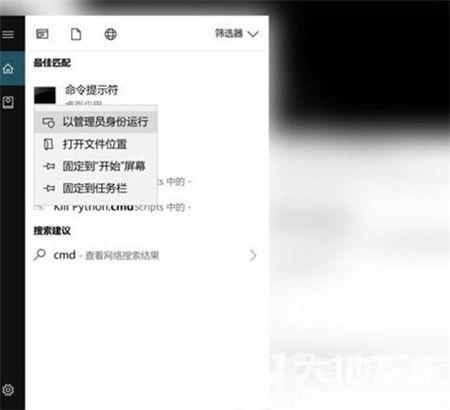
2、接着在CMD中输入以下代码:
Netsh wlan show profile name="热点名字" key=clear
其中,热点名字就填写你想要查看密码的WiFi热点的名称,例如笔者想要查看staff这个热点的密码,则输入:
Netsh wlan show profile name="staff" key=clear
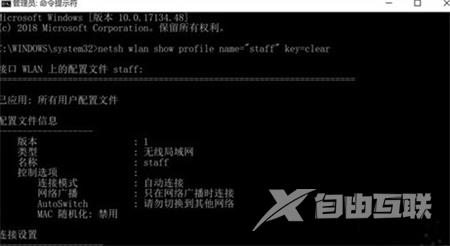
3、然后按下回车,在显示出来的安全设置一栏当中,关键内容所显示的,就是该WiFi热点对应的密码了。
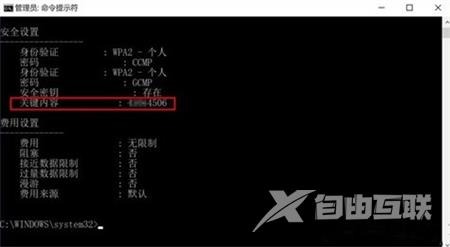
以上就是关于windows10wifi密码怎么看的具体操作方法介绍啦,希望可以帮到大家。
【文章原创作者:盐城网页开发 http://www.1234xp.com/yancheng.html 网络转载请说明出处】